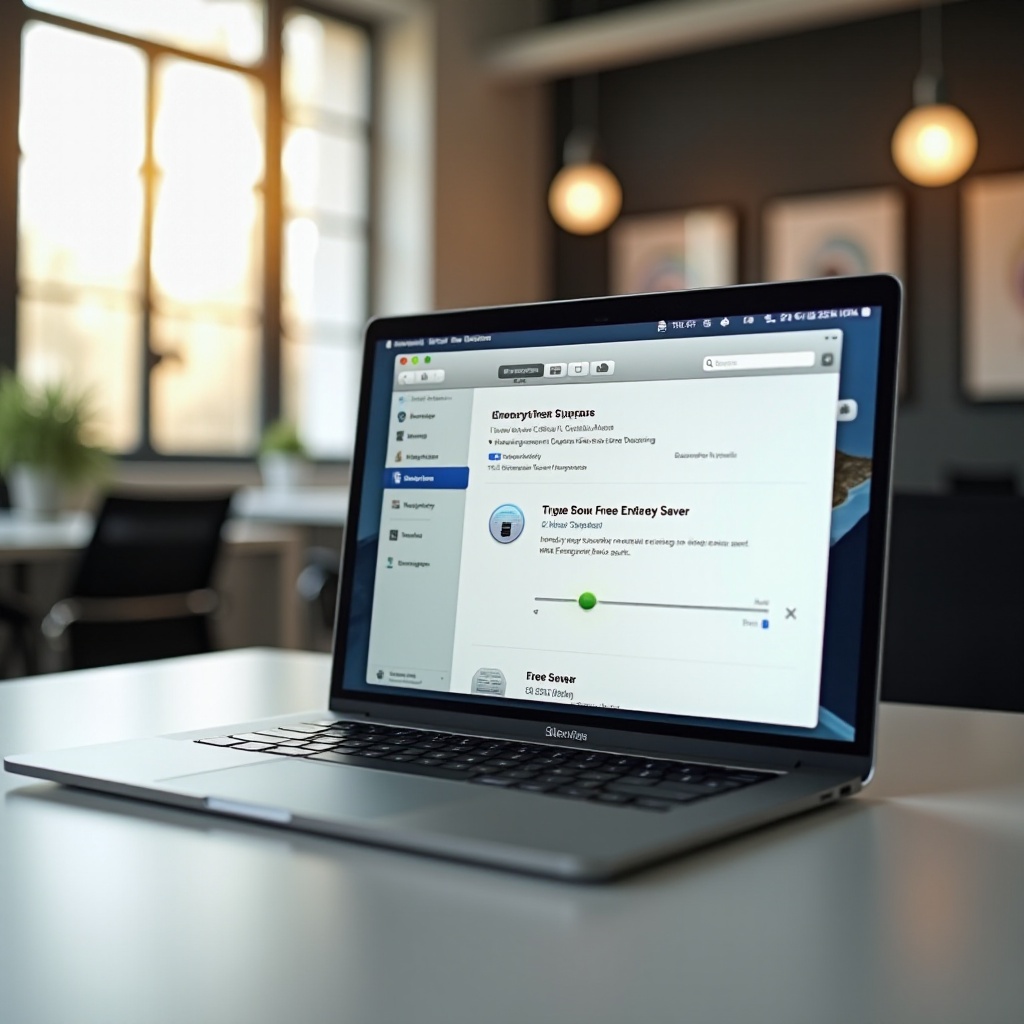مقدمة
قد يبدو مسح جهاز تابلت سامسونج مهمة صعبة، ولكنه ضروري لحماية بياناتك وضمان أن يعمل جهازك بسلاسة. يجب عليك إجراء إعادة ضبط المصنع قبل بيع جهاز التابلت الخاص بك أو عند استكشاف ومعالجة مشكلات مستمرة. ستوجهك هذه الدليل الشامل خطوة بخطوة لضمان عملية مسح ناجحة وآمنة، تشمل طرق متعددة ونصائح أمان إضافية. لنبدأ بفهم سبب حاجتك لمسح جهاز التابلت سامسونج.

لماذا يجب أن تمسح جهاز التابلت الخاص بك
أن مسح جهاز التابلت سامسونج يخدم عدة أهداف هامة. أولاً، يساعد في حماية معلوماتك الشخصية إذا كنت تخطط لبيع أو إعطاء جهازك. تعيد عملية ضبط المصنع مسح جميع البيانات بعمق، لضمان عدم بقاء أي شيء يمكن أن يهدد خصوصيتك.
ثانيًا، يمكن أن يحل مسح جهاز التابلت مشكلات البرامج. مع مرور الوقت، يمكن أن تتراكم الملفات غير الضرورية وتؤدي إلى تأخر أداء الجهاز. يمكن أن تعيد عملية إعادة ضبط المصنع تحديث الجهاز ليعمل بشكل أكثر كفاءة.
أخيرًا، في الحالات التي يتعرض فيها جهازك للفقدان أو السرقة، يمكن أن تمنع عملية المسح عن بعد الوصول غير المصرح به إلى معلوماتك الحساسة. مسح جهاز التابلت لا يتعلق فقط بحذف الملفات؛ إنه يدور حول السيطرة على أمنك الرقمي والحفاظ على أداء جهازك الأمثل.
تحضير جهاز التابلت للمسح
قبل مسح جهاز التابلت سامسونج، من الضروري التحضير بشكل جيد. ابدأ بنسخ بياناتك الهامة احتياطيًا. يعد كل من Samsung Cloud أو Google Drive خيارات ممتازة لتخزين جهات الاتصال والصور والملفات بأمان. يضمن إعداد نسخة احتياطية كاملة منع فقدان البيانات بعد إعادة ضبط المصنع.
بعد ذلك، سجل الخروج من حساباتك. سجل الخروج من حسابات Google، Samsung، وأي حسابات أخرى متزامنة مع جهازك. هذه الخطوة حيوية لأنها تفصل الجهاز عن حساباتك وتساعد في منع أي تعقيدات أثناء عملية إعادة الضبط.
بالإضافة إلى ذلك، من الجيد شحن جهاز التابلت. تأكد من أن لديه على الأقل 50٪ من عمر البطارية أو قم بتوصيله أثناء عملية إعادة الضبط. يمكن أن تتسبب عملية إيقاف غير متوقعة للجهاز أثناء العملية في مضاعفات.
أخيرًا، قم بإزالة أي تخزين خارجي، مثل بطاقات microSD، لحماية بياناتهم من أن يتم مسحها. الآن وقد تم تحضير جهاز التابلت الخاص بك، دعونا نتعمق في الدليل خطوة بخطوة لمسحه.
الدليل خطوة بخطوة لمسح جهاز التابلت سامسونج الخاص بك
الوصول إلى قائمة الإعدادات
- شغل جهاز التابلت سامسونج.
- اسحب الشاشة من الأعلى لفتح لوحة الإشعارات.
- اضغط على أيقونة الترس لفتح قائمة ‘الإعدادات’.
إجراء إعادة ضبط بيانات المصنع
- في قائمة ‘الإعدادات’، مرر للأسفل واختر ‘الإدارة العامة’.
- اضغط على ‘إعادة ضبط’.
- اختر ‘إعادة ضبط بيانات المصنع’.
- راجع المعلومات على الشاشة، ثم اضغط على ‘إعادة ضبط’ أو ‘حذف الكل’ للمتابعة.
- إذا طُلب منك، أدخل كلمة المرور، أو رقم التعريف الشخصي، أو النمط الخاص بك.
تأكيد عملية المسح
- اضغط على ‘مسح كل شيء’ أو ‘تأكيد’ (حسب طرازك).
- ستبدأ عملية إعادة الضبط، وسيتم إعادة تشغيل الجهاز تلقائيًا.
- بمجرد إعادة التشغيل، سيتم استعادة جهاز التابلت إلى إعدادات المصنع.
ها هو ذا! جهازك الآن نظيف ومستعد لبداية جديدة. لكن ماذا لو لم تتمكن من الوصول إلى جهاز التابلت الخاص بك؟
استخدام ميزة Find My Mobile من سامسونج للمسح عن بعد
في الحالات التي لا يمكنك فيها الوصول إلى جهازك، يمكن أن تكون ميزة Find My Mobile من سامسونج مفيدة للغاية.
إعداد ميزة Find My Mobile
- انتقل إلى ‘الإعدادات’ على جهاز التابلت سامسونج الخاص بك.
- اختر ‘البيومترية والأمان’.
- اضغط على ‘Find My Mobile’ واتبع الإرشادات لإعداده.
مسح البيانات عن بعد
- زر موقع Find My Mobile.
- قم بتسجيل الدخول بحساب سامسونج الخاص بك.
- اختر جهازك من القائمة.
- اضغط على ‘مسح البيانات’ واتبع التأكيدات.
هذا الخيار عن بعد مفيد خصوصًا إذا تم فقدان جهازك أو سرقته. للحماية المضافة، دعونا نناقش تدابير الأمان الإضافية التي يمكنك اتخاذها.
تدابير الأمان المعزز
بين الحين والآخر، تكون هناك حاجة لتدابير أمان أكثر صرامة، خصوصًا إذا كنت تتعامل مع بيانات حساسة.
تشفير البيانات
قبل إجراء إعادة الضبط، يمكنك تشفير جهاز التابلت لإضافة طبقة أمان إضافية. انتقل إلى ‘الإعدادات’ > ‘الأمان’ > ‘تشفير التابلت’ واتبع التعليمات.
استخدام أدوات مسح البيانات من جهات خارجية
بالنسبة لأولئك الذين يحتاجون إلى مسح شامل، توفر تطبيقات جهات خارجية مثل CCleaner أو Dr. Fone ميزات مسح بيانات متقدمة. تضمن هذه الأدوات أن تكون البيانات غير قابلة للاسترداد.
حتى مع الإعداد الدقيق، يمكن أن تنشأ مشاكل أثناء عملية المسح. دعونا نعالج المشاكل الشائعة وحلولها.
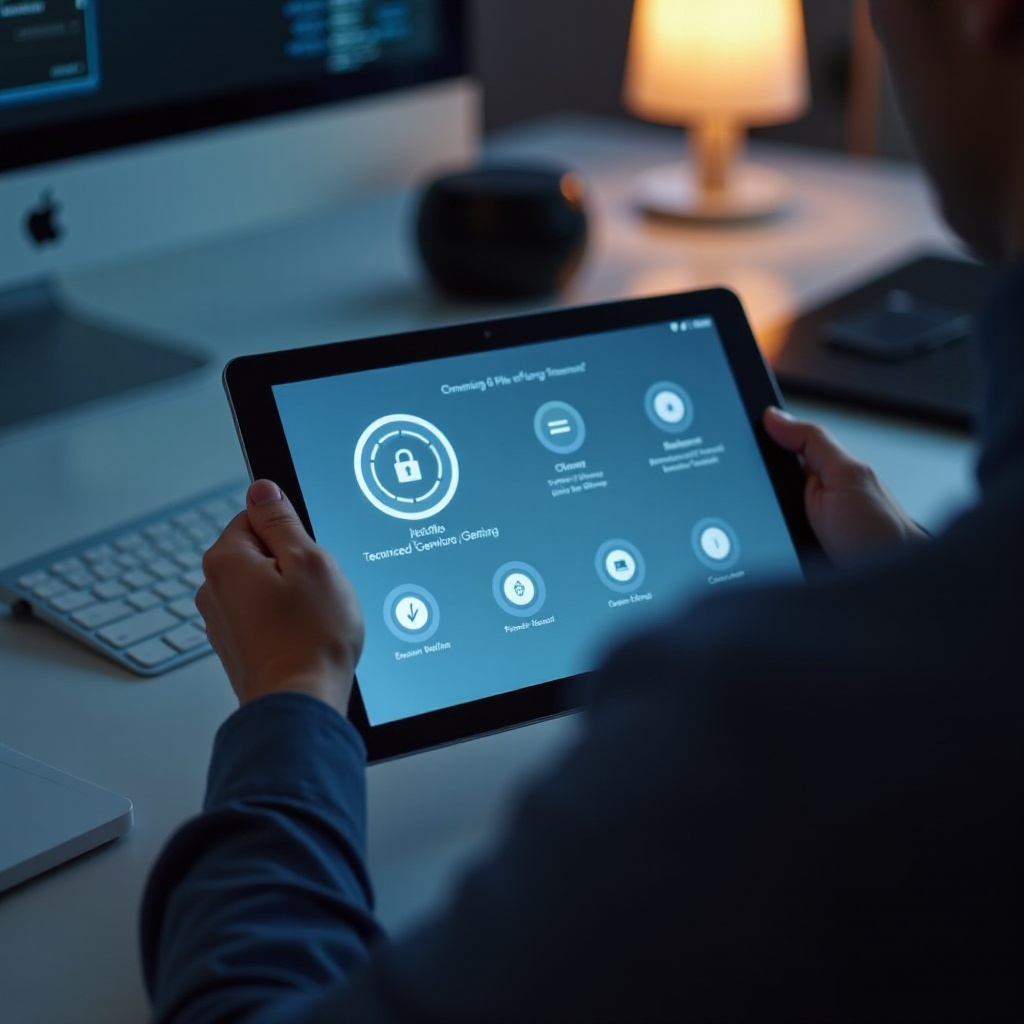
استكشاف المشكلات الشائعة وحلها
التعليق أثناء عملية المسح
إذا بدت عملية إعادة الضبط متوقفة، حاول إعادة تشغيل جهاز التابلت بالضغط مع الاستمرار على زري الطاقة وخفض الصوت في نفس الوقت حتى يعاد تشغيله.
نسيان كلمات المرور أو مشكلات شاشة القفل
إذا لم تتمكن من تذكر كلمة المرور لجهاز التابلت الخاص بك، استخدم ميزة Find My Mobile لفتح جهازك والمتابعة بعملية إعادة الضبط.
مشكلات إزالة حساب Google
أحيانًا، قد يكون الجهاز مرتبطًا بحساب Google مما يسبب مشاكل أثناء إعادة ضبط المصنع. قم بإزالة حساب Google الخاص بك تحت قائمة ‘الإعدادات’ > ‘الحسابات’ > ‘Google’، ثم تابع إعادة الضبط.
إعادة ضبط جهاز لا تعني أن مهمتك انتهت. دعونا نناقش الخطوات التي يجب اتخاذها بعد عملية المسح.
خطوات ما بعد المسح
إعداد جهاز التابلت
بعد عملية إعادة ضبط ناجحة، يمكنك إعداد جهاز التابلت كجهاز جديد. اتبع التعليمات على الشاشة لتسجيل الدخول بحساب Google أو Samsung الخاص بك واستعادة بياناتك من النسخة الاحتياطية.
التحضير للبيع أو إعادة التدوير
قبل البيع أو إعادة التدوير، تأكد من أن جهاز التابلت نظيف وخالي من البيانات الشخصية. قم بإرجاع الملحقة الضرورية وفكر في إعادة ضبطه مرة أخرى كإجراء احترازي.

الخاتمة
مسح جهاز التابلت سامسونج هو عملية بسيطة تحمي بياناتك وتحافظ على أداء جهازك. باتباعك لهذا الدليل، يمكنك ضمان إجراء إعادة ضبط ناجحة، سواءً أكنت تستعد للبيع، تحل مشكلة، أم تحمي بياناتك.
الأسئلة المتكررة
هل يمكنني مسح جهاز اللوحي من سامسونج دون كلمة مرور؟
نعم، يمكنك استخدام ميزة العثور على جهازي من سامسونج لمسح جهازك اللوحي عن بُعد دون الحاجة إلى كلمة المرور.
هل ستقوم إعادة ضبط المصنع بإزالة جميع بياناتي بشكل دائم؟
تزيل إعادة ضبط المصنع جميع البيانات الشخصية من الجهاز، ولكن من أجل أمان معزز، فكر في استخدام التشفير أو أدوات المسح من جهات خارجية.
ماذا يجب علي فعله إذا لم يتم إعادة ضبط جهازي اللوحي؟
حاول إعادة تشغيل الجهاز اللوحي، أو تأكد من أنه مشحون، أو استخدم ميزة العثور على جهازي لأداء إعادة ضبط عن بُعد.